Fænomenale værktøjer til brug ved konvertering af XviD til FLV [Offline & Online]
Et open source MPEG-4 video codec bibliotek distribueret under betingelserne i GNU General Public License, XviD er et video codec bibliotek, der kan downloades gratis. Som en konkurrent til det proprietære DivX Pro-codec, som er underlagt licensbegrænsninger og derfor kun er tilgængeligt for medlemmer af DivX Advanced Research Center, blev det udviklet (DARC). I mellemtiden er en fil med extension.flv en forkortelse for Flash Video. FLV-filtypen refererer til en video- eller lydfil, der overføres over internettet ved hjælp af Adobe Flash Player eller Adobe Air. Disse to videoformater ophæver hinanden, men du kan transformere eller konvertere disse to videoformater til hinanden. Her er de værktøjer, du skal overveje at bruge til konverter XviD til FLV.
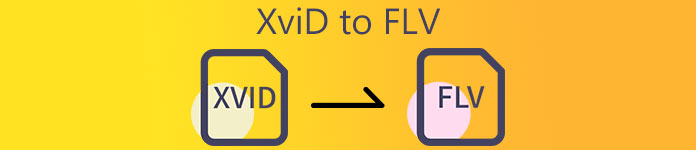
Del 1. Effektiv metode til brug ved konvertering af XviD til FLV [Offline]
Konvertering fra XviD til FLV har aldrig været nemmere takket være Video Converter Ultimate, som giver en alt-i-én løsning uden kvalitetstab. Derudover er grænsefladen nem at bruge, og du kan nemt konvertere dine XviD-filer til FLV uden problemer. Udover muligheden for at konvertere XviD til FLV, tilbyder Video Converter Ultimate et væld af andre nyttige funktioner. For eksempel kan du forbedre kvaliteten af en video og lave en musikvideo. Nu hvor du har lært om denne software, kan du nu lære, hvordan du bruger den ved at følge procedurerne nedenfor:
Trin 1: Begynd at downloade softwaren ved at klikke på Gratis download knappen under dette trin. Det er tilgængeligt til Mac og Windows, så du skal vælge hvilket styresystem du bruger. Når du har downloadet softwaren, skal du installere softwaren på din computer.
Gratis downloadTil Windows 7 eller nyereSikker download
Gratis downloadTil MacOS 10.7 eller nyereSikker download
Trin 2: Start softwaren for at begynde at konvertere XviD til FLV. Når du har startet softwaren, kan du se, at et vindue dukker op på din skærm, der viser Converter-grænsefladen. Klik på knappen + placeret i midten af vinduet, eller du kan trække videoer for at importere filer fra din computer.
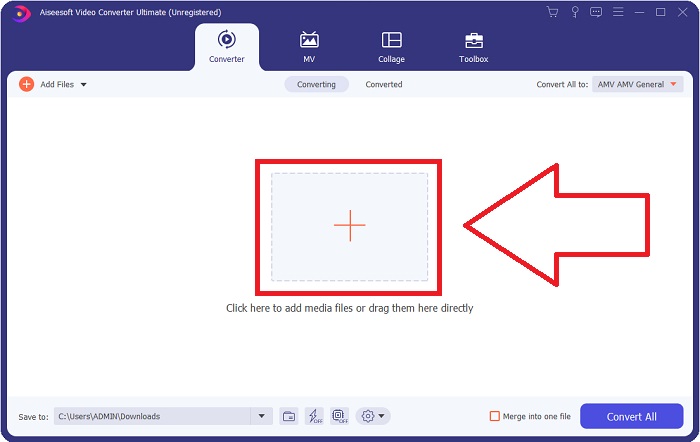
Trin 3: Derefter vil du se et andet vindue vises. Klik på valget af videoformat i højre hjørne af skærmen. Find FLV videoformat og klik på den videokvalitet, du foretrækker.
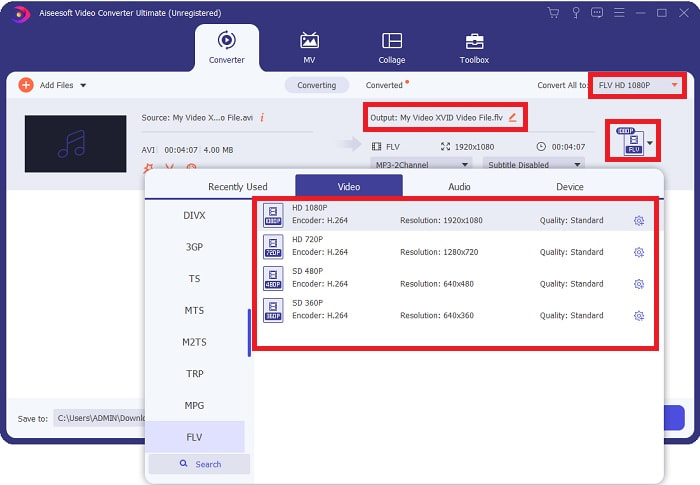
Trin 4: Når den ønskede kvalitet ikke er tilgængelig på den videokvalitet, softwaren tilbyder, kan du oprette din egen videokvalitet ved at justere opløsningen, bithastigheden, billedhastigheden osv. Ved at gøre dette skal du klikke på tandhjulsikonet lige ved siden af videokvaliteten som vises, når du har valgt dit videoformat. Klik Okay, hvis du er færdig med at justere videoen.
Trin 5: Efter alle de udførte justeringer kan du nu konvertere videoen ved at klikke Konverter alle. Du kan også klikke på Gem til knappen til og angiv den mappe, du vil have dine konverterede videoer til at overføre.
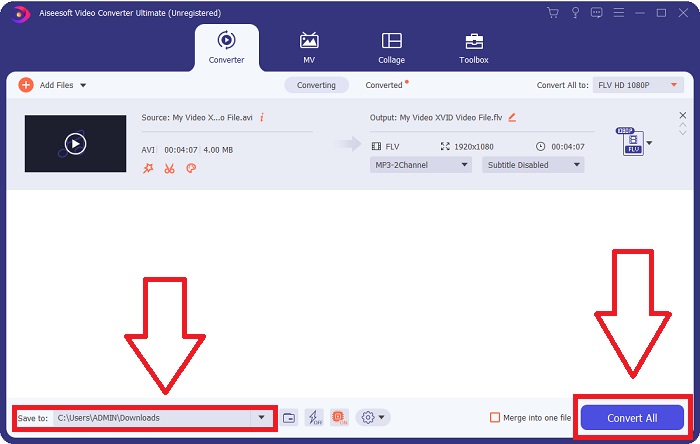
Del 2. Fremragende alternativ til brug ved konvertering af XviD til FLV [Online]
Der er ingen grund til at downloade, installere eller registrere nogen software for at bruge online-konvertere som Gratis videokonverter online. Ved at bruge dette onlineværktøj kan du nemt og hurtigt konvertere dine filer fra dit browservindue. På få sekunder kan du konvertere dine HD-videoer til MP4, FLV eller ethvert andet populært videoformat, mens du bevarer deres originale kvalitet. Disse onlineværktøjer kan hjælpe dig uanset hvad, det er derfor, du skal lære disse trin nedenfor:
Trin 1: Klik her link for at fortsætte med hovedsiden for Free Video Converter Online. Når du er gået videre med hovedwebsiden, skal du klikke på Tilføj filer til konvertering så vises et vindue øverst på skærmen og klik Hent for at downloade startprogrammet for at bruge onlineværktøjet. Installer det på din computer, og klik derefter Tilføj filer til konvertering igen for at åbne onlineværktøjet.
Trin 2: Du kan nu vælge FLV videoformat fra udvalget af formater, der er placeret nedenfor. Og klik på tandhjulsikonet lige ved siden af FLV-videoformatet for at justere alle de detaljerede specifikationer, en video har, f.eks. opløsning, billedhastighed osv. Klik på Okay hvis det er gjort.
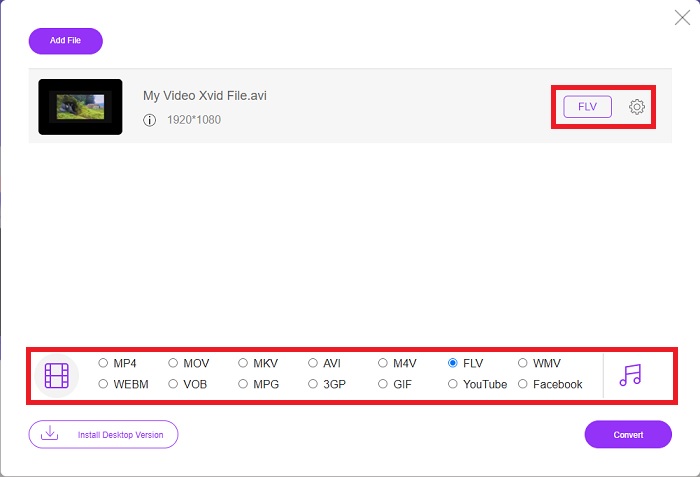
Trin 3: Endelig kan du nu konvertere din videofil ved at klikke på Konvertere ikonet nederst på skærmen. Vent et minut eller to, og et vindue vil poppe op, at din konvertering er fuldført.
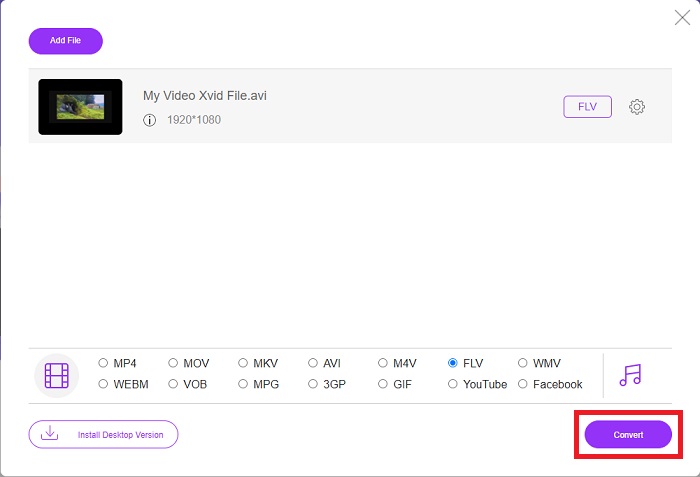
Du kan i øvrigt også bruge dette værktøj til konverter dine FLV-filer til XviD med lethed.
Del 3. Sammenligningsskema: XviD & FLV
XviD bruger XviD-formatets codec. Et program, der komprimerer og dekomprimerer video til MPEG-4 ASP, en komprimeringsstandard, snarere end et videoformat som MP4, er hvad det er. Takket være XviD-indholdets komprimeringsmuligheder er det muligt at forkorte en film i fuld længde, så den passer på en cd, mens dvd-kvaliteten bevares. XviD-videoindhold kan gemmes i forskellige filbeholdere, selvom du bruger filtypen .xvid. En AVI-fil kan f.eks. hedde video.xvid.avi, afhængigt af hvem der har oprettet den. XviD er under GPL, en gratis og open source-licens til softwaren.
Videofiler gemt i Adobe Flash (FLV)-containerformatet er dog FLV-filer. Streams af lyd og kodede videodata på samme måde som standard Flash. SWF-format og metadatapakker er inkluderet i den korte overskrift. Med plug-in'et Flash Video Exporter (inkluderet med Adobe Animate) eller et andet program, der understøtter FLV-filer, kan brugere eksportere deres Flash Video-indhold i FLV-format. Ud over QuickTime og Windows Media kan Adobe Media Encoder også kode andre videoformater. For at du kan vide mere om den detaljerede sammenligning, giver vi dig et sammenligningsdiagram nedenfor:
| Filudvidelse | XviD | FLV |
| Filtype | MPEG-4 Part 2-kompatibel video | Flash video fil |
| Udviklet af | DivX, Inc. | Adobe System |
| Fordele | DivX er kendt for sin evne til at finde en delikat balance mellem kvalitet og filstørrelse med hensyn til komprimering. Som et resultat kan det bruges til ripping, processen med at kopiere lyd- og videofiler fra en kilde til en computers harddisk som forberedelse til lagring og konvertering. | Adobe Flash er et glimrende valg til websteder, der ønsker at inkorporere animation og interaktive elementer. Det har potentiale til at få en betydelig indflydelse på længere sigt. Flashs mest populære spil på det tidspunkt var enkle. |
| Ulemper | Det er ikke tilgængeligt for alle platforme. | I løbet af de sidste par år er FLVs popularitet faldet. FLV-indhold kræver meget tid og penge at producere. En af Flashs største ulemper er, at den ikke kan ses på iOS-enheder, hvilket i høj grad begrænser dens evne til at tiltrække nye følgere. |
| Programmer åbner videoformatet | ◆VLC medieafspiller◆ Windows Media Player& ◆ BS-afspiller ◆ DivX Media Player ◆ Elmedia Player | ◆ VLC Media Player ◆ Adobe Flash Player |
Del 4. Ofte stillede spørgsmål om XviD til FLV-konvertering
Er XviD-codec sikkert?
Xvid er et populært og effektivt codec, og det er helt sikkert at bruge. Det er en dårlig idé at downloade Xvid-codec'et fra et websted eller en tjeneste, du ikke kender eller stoler på. For eksempel fraråder vi på det kraftigste at installere en codec-pakke fra en bit torrent-websted, da disse kan være ondsindede softwareværktøjer, der udgiver sig for at være legitim software. Problemet opstår også, når du forsøger at se videoer på internettet. For at afspille dine XviD-filer, her er gennemgangen af bedste XviD-spillere du kan prøve.
Er XviD-codec gratis?
Xvid Codec Pack er et gratis videokomprimerings- og kvalitetscodec. Xvid er ekstremt hurtig, fordi den kan optimere til moderne CPU'er. Realtidsvideooptagelse fra et kamera og jævn HD-videoafspilning tager ikke et problem. Din computers resterende strøm vil være rigeligt til andre ting!
Hvad er FLV-strømmen?
FLV er en simpel beholder, der 'understøtter' filbaseret progressiv streaming, fordi den tillader, at man kun kan modtage en del af en videos byte-område, mens hele videoen afspilles (til mp4 skal du bruge meta som Moov osv. til afspilning . )
Konklusion
For at afslutte alle de givne punkter ved vi, at konverteringen af XviD til FLV er mulig på grund af disse to bedste og brugervenlige konvertere med hensyn til software og onlineværktøjer. Denne artikel anbefaler det mest, da det ikke er et værktøj, der kan sammenlignes med andre softwarer og onlineværktøjer, og du behøver ikke at vælge, om du kan bruge det på Windows eller Mac, fordi du kan bruge det på begge operativsystemer gratis.



 Video Converter Ultimate
Video Converter Ultimate Skærmoptager
Skærmoptager


